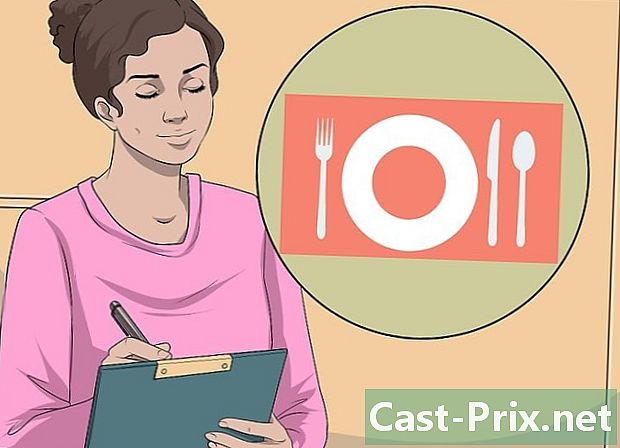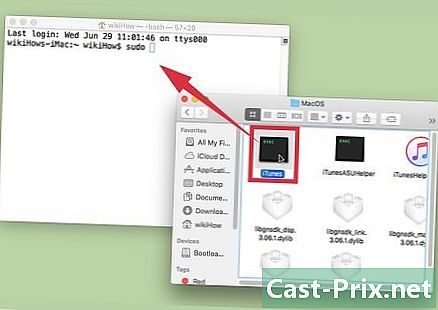Ubuntu'da bir terminal penceresi nasıl açılır
Yazar:
Lewis Jackson
Yaratılış Tarihi:
10 Mayıs Ayı 2021
Güncelleme Tarihi:
1 Temmuz 2024

İçerik
- aşamaları
- Yöntem 1 Bir klavye kısayolu kullanın
- Yöntem 2 Terminali açmak için Dash kullanın.
- Yöntem 3 Uygulama başlatma çubuğunu kullanma
- Yöntem 4 Ubuntu Uygulamalar Klasörünü Kullanma 10.04
Terminal penceresi lomnipotent'in görsel arayüzüdür. komut satırı Sisteminizi derinlemesine kontrol etmenizi sağlayacak Linux. Ubuntu tabanlı bir terminali açmanın en hızlı yolu, çoğu Linux dağıtımında olduğu gibi, bu amaç için kısayollardan birini kullanmaktır. Terminale, uygulama ve belge arama sistemi aracılığıyla erişilmesi de mümkündür. tire Ubuntu altında veya uygulama çubuğuna eklediğiniz bir kısayola tıklayarak. Ubuntu'nun 10.04 sürümüne kadar, komut terminali uygulamalar klasörü aracılığıyla da açılabilir.
aşamaları
Yöntem 1 Bir klavye kısayolu kullanın
-
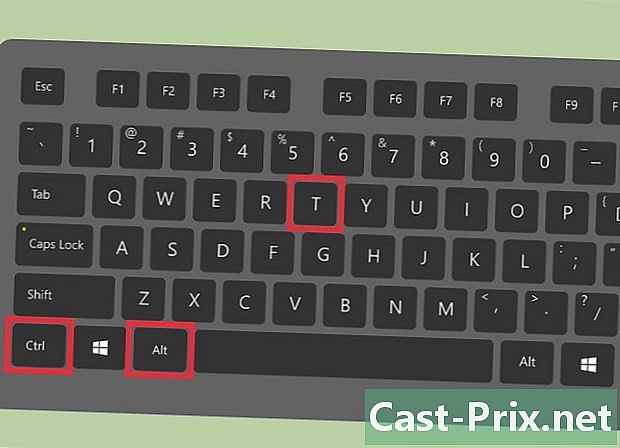
Tuşlara aynı anda basın Ctrl+Alt+T. Bu Ubuntu terminalini açacaktır. -

Tuşlara aynı anda basın Alt+F2. Ardından girerek terminali açın. gnome-terminal Dash’de görüntülenen arama iletişim kutusunda ve ardından giriş Klavyenizin -
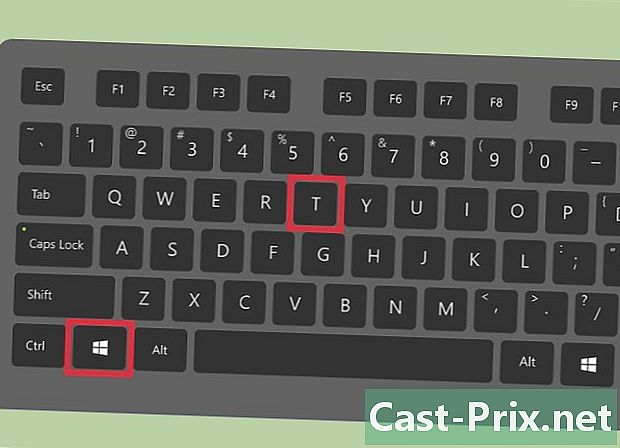
Xubuntu altında, aynı anda tuşlara basın ⊞ Kazan+T. Terminal de açılacak, ancak bu kısayol Xubuntu'ya özgü. -
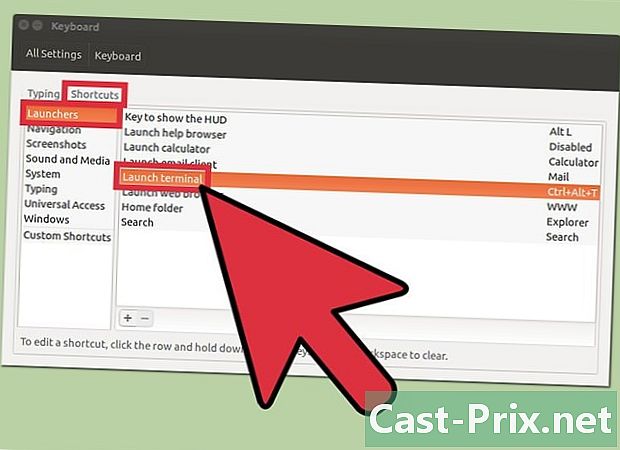
Özel bir kısayol yükleyin. Geleneksel kısayolu değiştirebilirsiniz Ctrl+Alt+T başka bir şeyle:- düğmesine tıklayın Sistem ayarları uygulamaların başlatılması çubuğunda;
- seçeneğe tıklayın klavye denilen bölümde ekipman ;
- titlet titlet tıklayın kısayollar ;
- adlandırılmış kategoriye tıklayın rampaları sonra seç Terminali başlat ;
- yeni kısayolunu dene.
Yöntem 2 Terminali açmak için Dash kullanın.
-
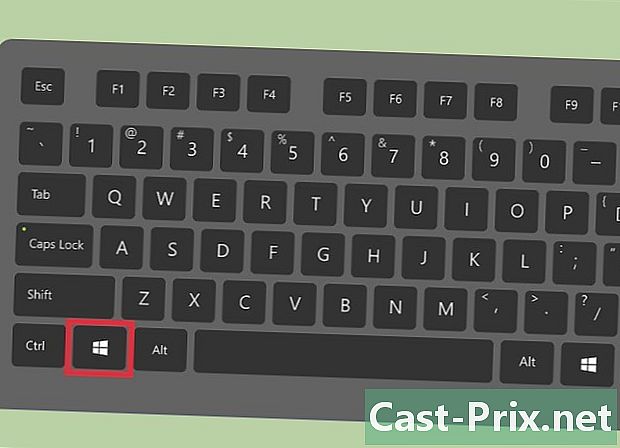
Açık Dash düğmesine tıklayın veya tuşuna basın ⊞ Kazan. Dash çağrısı düğmesi, ekranın sol tarafındaki uygulama başlatma çubuğunun en üstündedir ve Ubuntu logosuna sahiptir.- İlk işlevini yerleştirdiyseniz, ⊞ Kazan başka bir tuşta bunun yerine bir tuşa basın.
-

İçeri gel uç Dash arama kutusuna. -
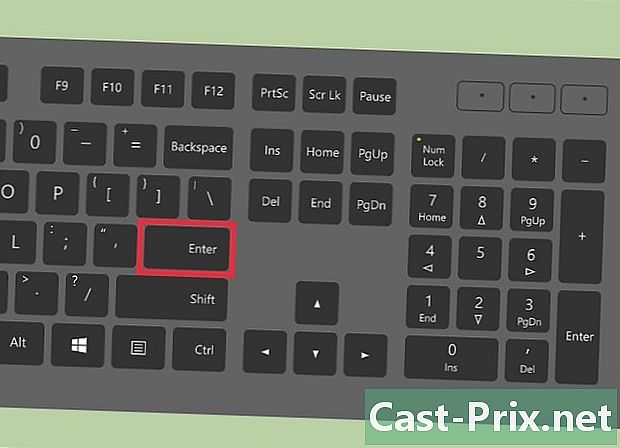
Tuşuna basın. giriş Klavyenizin Bu terminali açacaktır.
Yöntem 3 Uygulama başlatma çubuğunu kullanma
-

Dash çağrısı düğmesine tıklayın. Ekranın sol tarafındaki uygulama çubuğunun üstünde bulabilirsiniz. Bu düğme Ubuntu logosu ile tanımlanır. -
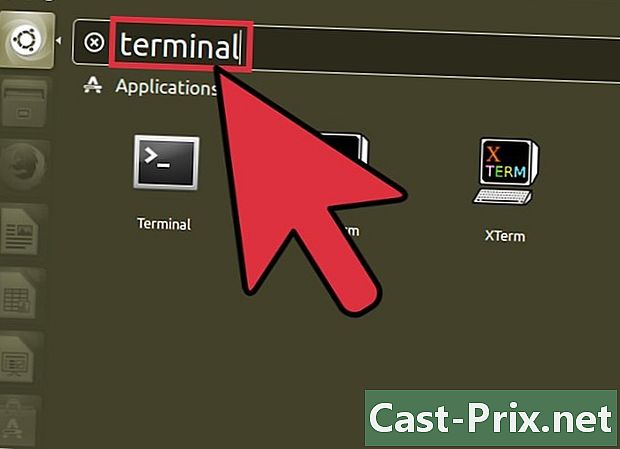
İçeri gel uç Dash arama iletişim kutusunda. Dash cihazı bulmayı tamamladığında, masaüstünde simgesini görüntüler. -

Terminal simgesini uygulama başlatma çubuğuna yerleştirin. Dash, masaüstünüzde terminal simgesini görüntülediğinde, onu seçin ve farenin sol düğmesini bırakmadan uygulama çubuğuna sürükleyin. Simge, başlatma çubuğuna yerleştirildiğinde bırakabilirsiniz. -
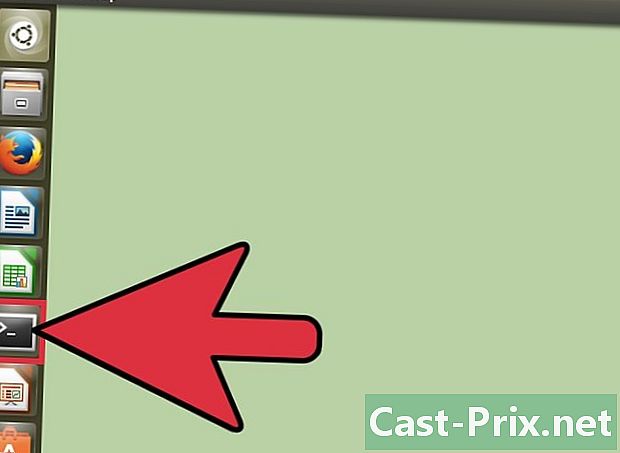
Açmak için terminal simgesine tıklayın. Bundan sonra, terminali açmak istediğinizde, uygulama çubuğunda onu temsil eden simgeye tıklamanız yeterlidir.
Yöntem 4 Ubuntu Uygulamalar Klasörünü Kullanma 10.04
-
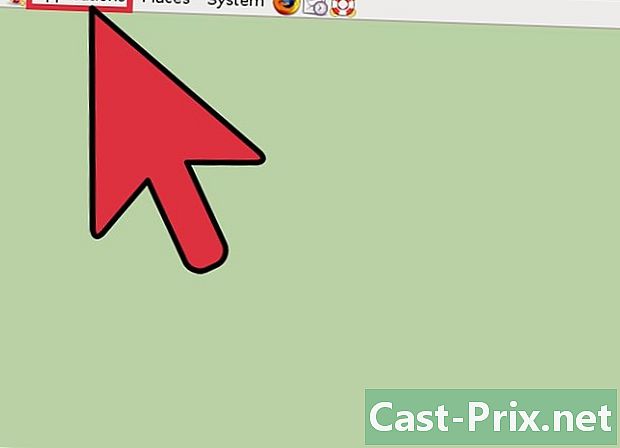
Etiketli titlet tıklayın uygulamaları. Ubuntu 10.04 ve önceki sürümlerinde, masaüstünün üstünde bir kategori çubuğu bulacaksınız GNOME 2. çıkıntı uygulamaları Ubuntu logosunun hemen yanındaki bu çubuğun soludur. Bir açılır menü gösterilecektir. -
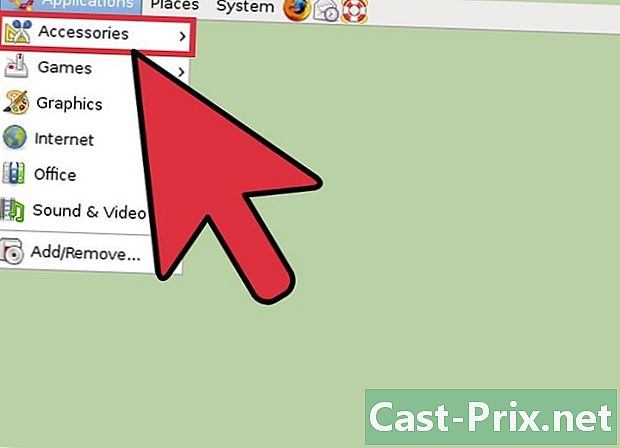
Tıklayın Aksesuarlar. Xubuntu altında, tıklamanız gerekecek sistem. İkinci bir açılır menü görüntülenecektir. -
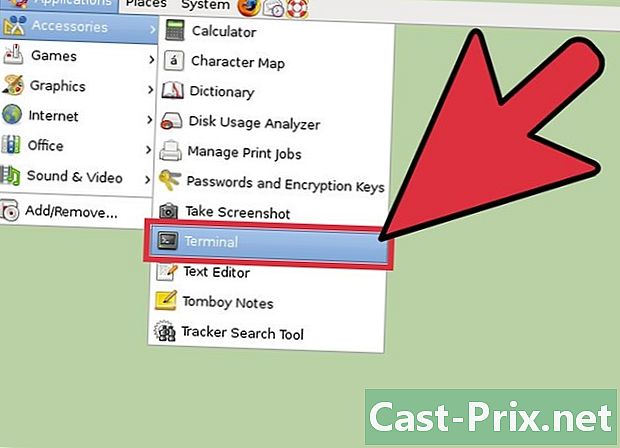
Başlıklı uygulamaya tıklayın Terminal.